El módulo Search API es un módulo contribuido, que sirve para hacer busquedas de cualquier entidad, como los productos de commerce por ejemplo. Además proporciona la capacidad de usar el módulo Vistas para mostrar resultados de búsqueda, filtros, etc.
En este post mostraremos un ejemplo de como crear un buscador de Productos.
1. Crear un nuevo servidor en Configuración -> Search and metadata -> Search API.
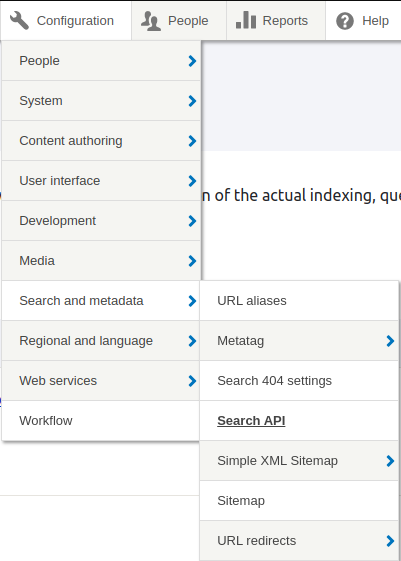
2. En esta pantalla debemos crear un nuevo servidor dando click en Add server.
3. En la siguiente pantalla debemos poner el nombre de nuestro nuevo servidor (para nuestro ejemplo será “Productos Server”)y luego en la sección de Configure Database backend -> Partial matching debemos elegir Match on parts of a word y daremos click en Save.
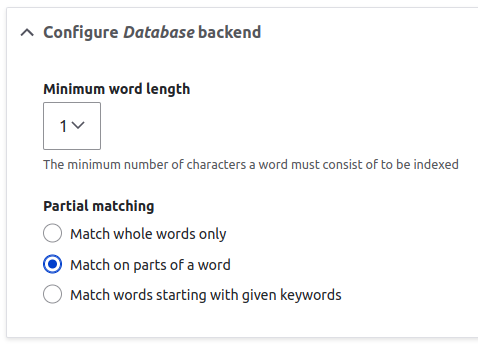
4. Luego debemos ir nuevamente a Configuración -> Search and metadata -> Search API, y dar click en Add index.
5. En la pantalla que nos muestra debemos poner un nombre a nuestro indice, (para nuestro ejemplo será “Indice de Productos”) elegir el datasource del cual necesitamos que se haga el autocomplete, para nuestro caso necesitamos que autocomplete cuando buscamos en el formulario de productos, así que elegiremos Product.
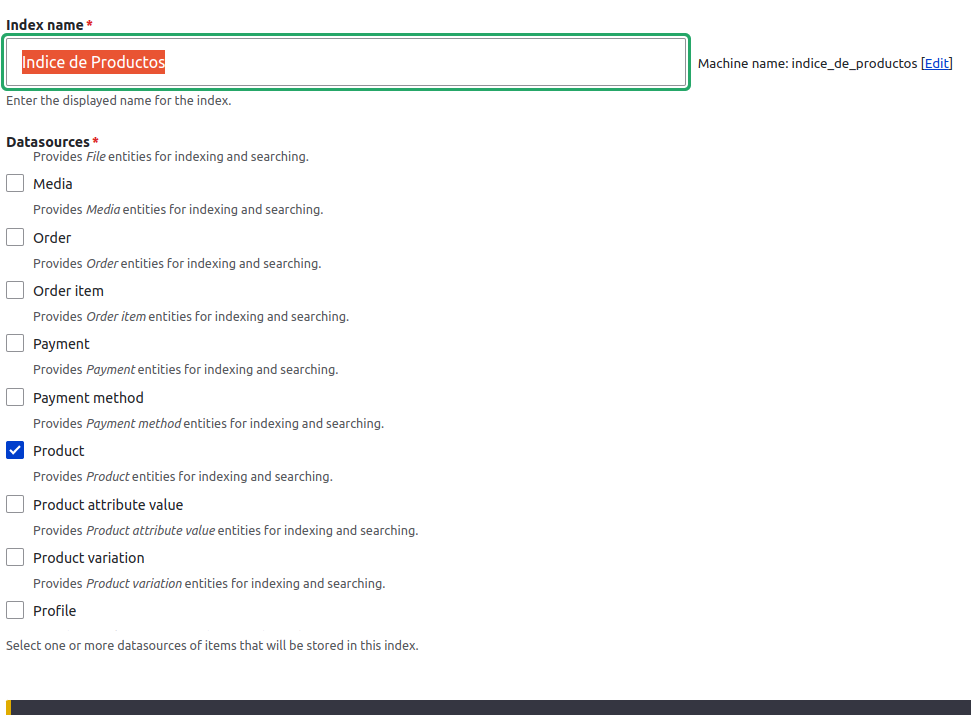
6. Las demás opciones las podemos dejar por defecto, pero debemos elegir el servidor que deseamos usar que en nuestro caso será el que creamos al inicio “Productos Server” y además Configure the Product datasource debemos elegir Only those selected y luego click en Save.
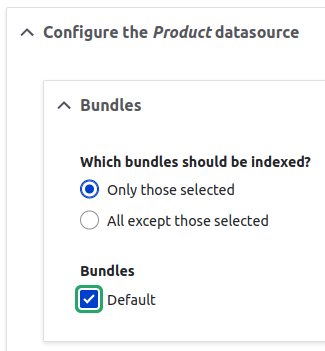
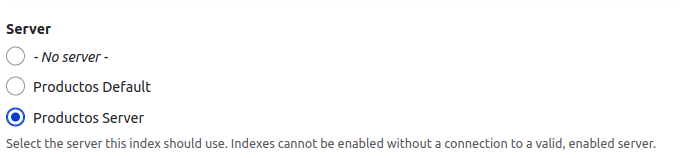
7. Luego de guardar nuestro índice, nos llevará a la siguiente pantalla:
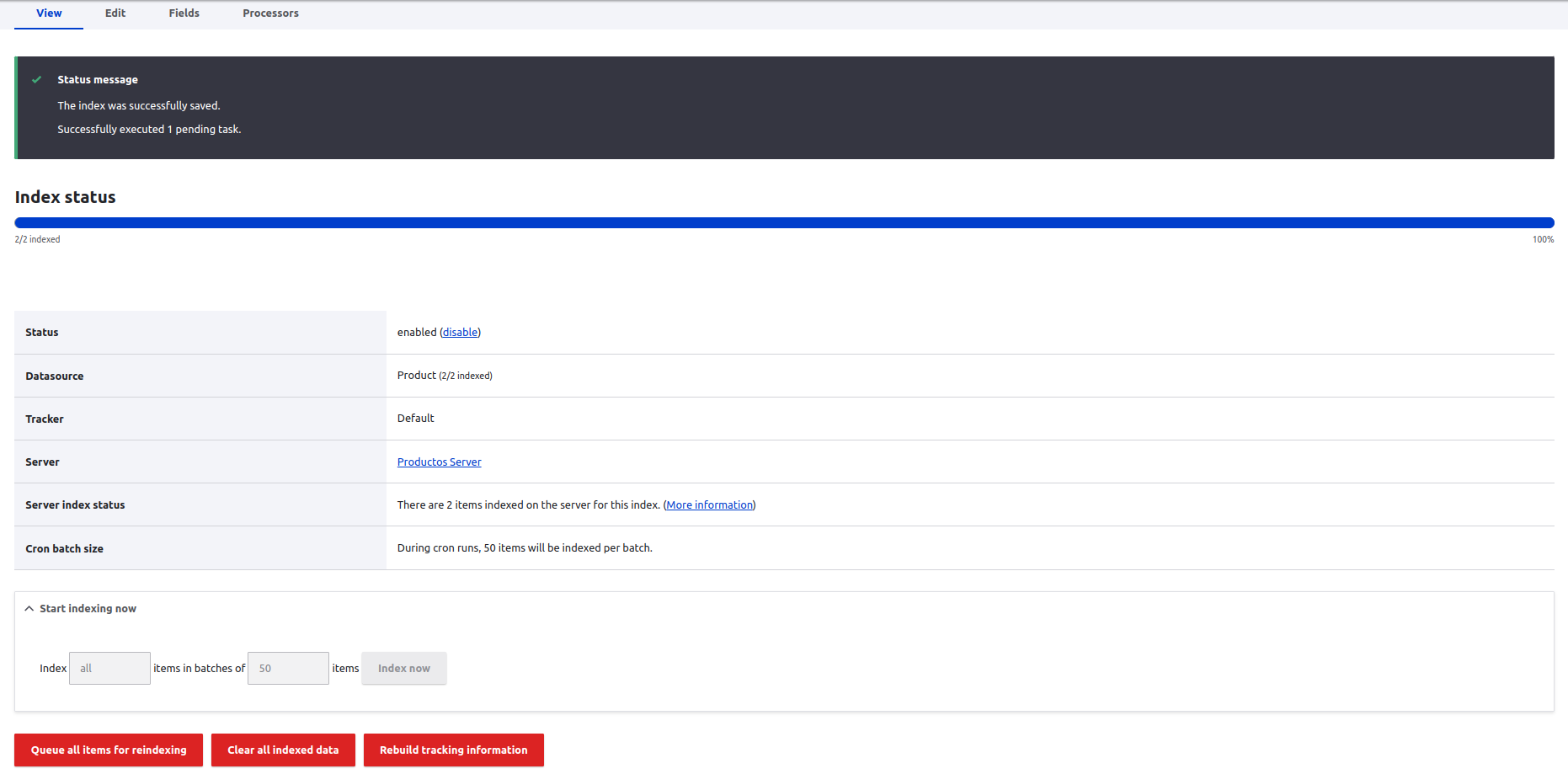
Aquí debemos dar click sobre “Queue all items for reindexing” para indexar todos los productos que hay en el sitio y entonces nos pedirá una confirmación y debemos dar click en confirm.
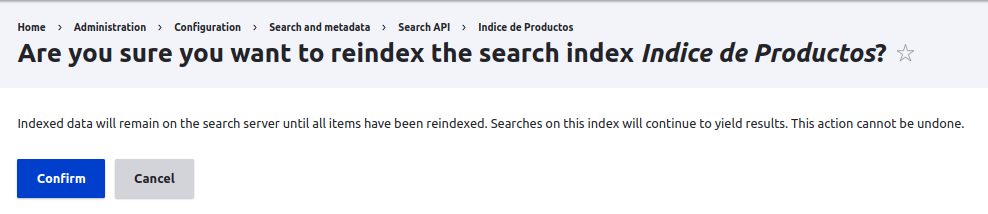
Nos aparecerá una pantalla en donde debemos dar click sobre el botón Index now.

8. Luego debemos ir a Configuración -> Search and metadata -> Search API y en la pantalla que se ve a continuación debemos dar click sobre el botón Edit a la derecha del índice que creamos.
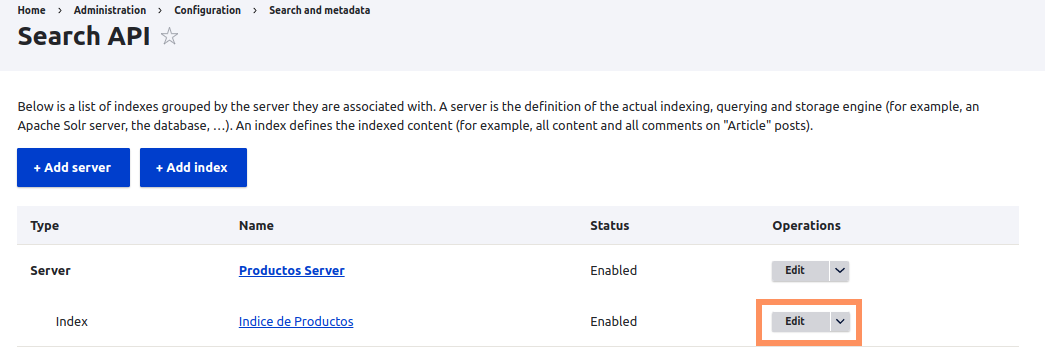
9. En la pantalla que aparece debemos ir al tab Fields y una vez ahí podemos añadir los campos que aparecerán luego en el resultado de la vista dando click en el botón Add fields.
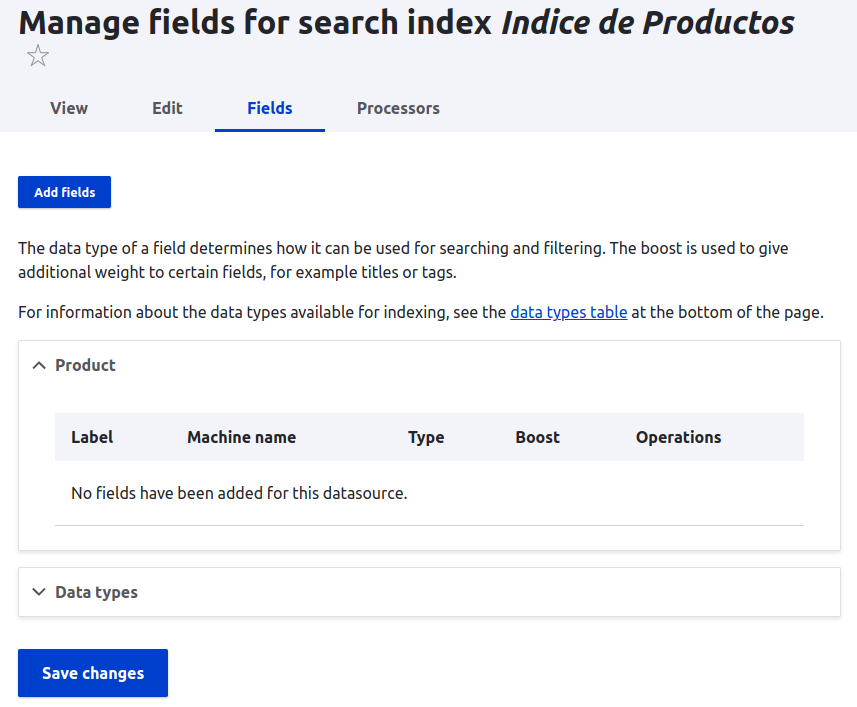
Con lo que nos mostrará una ventana en donde para nuestro ejemplo seleccionaremos el campo Aggregated field, Published y el Title de los productos dando click en Add y en Done.
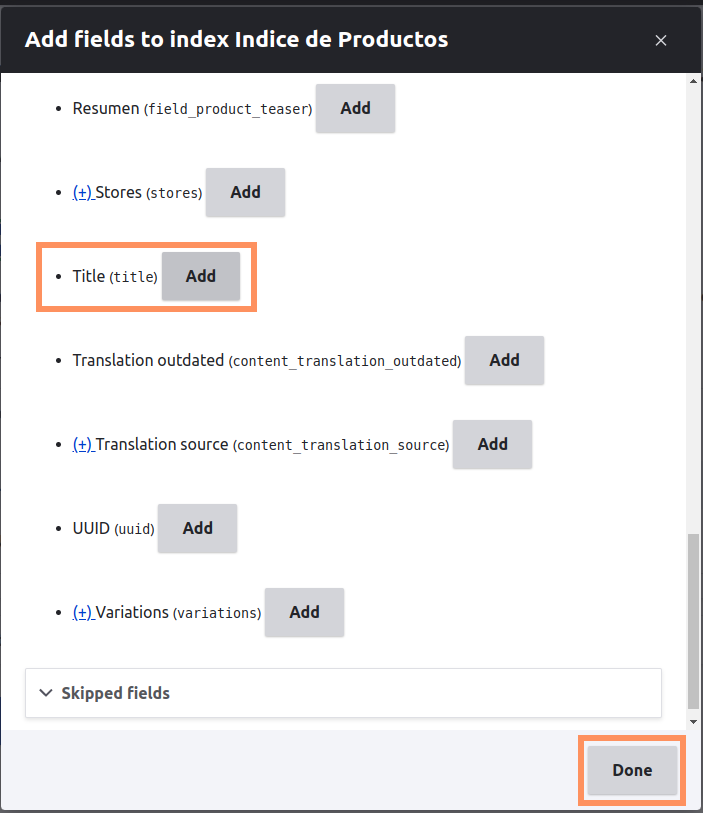
En el caso del campo Aggregated field nos saldrá también una subventana en donde debemos elegir la opción Unión y Product >> Title.
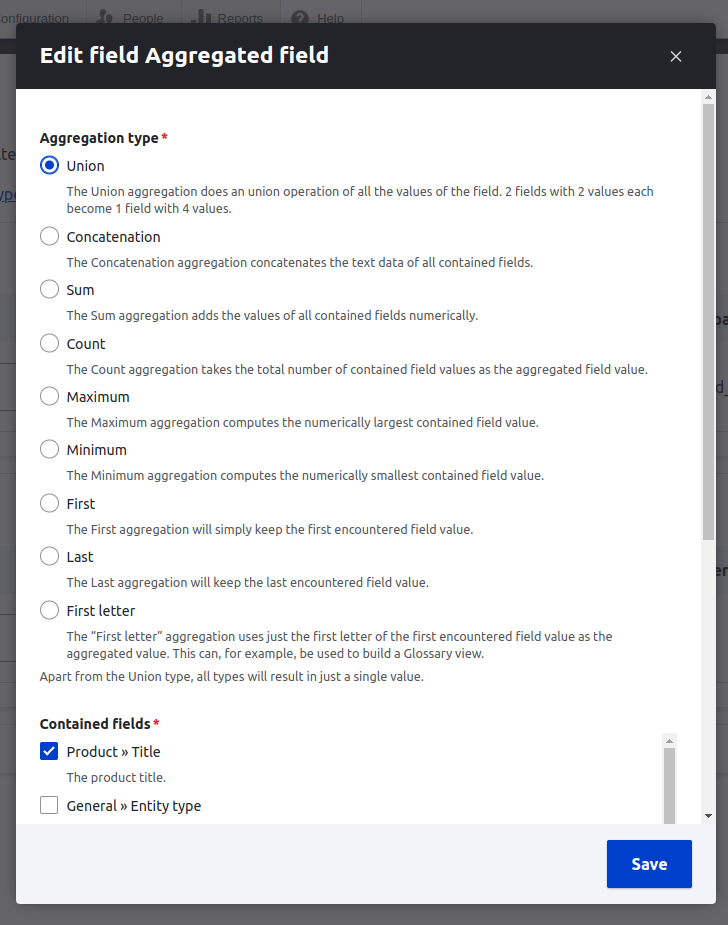
Una vez hecho esto, veremos los campos seleccionados y daremos click en Save changes.
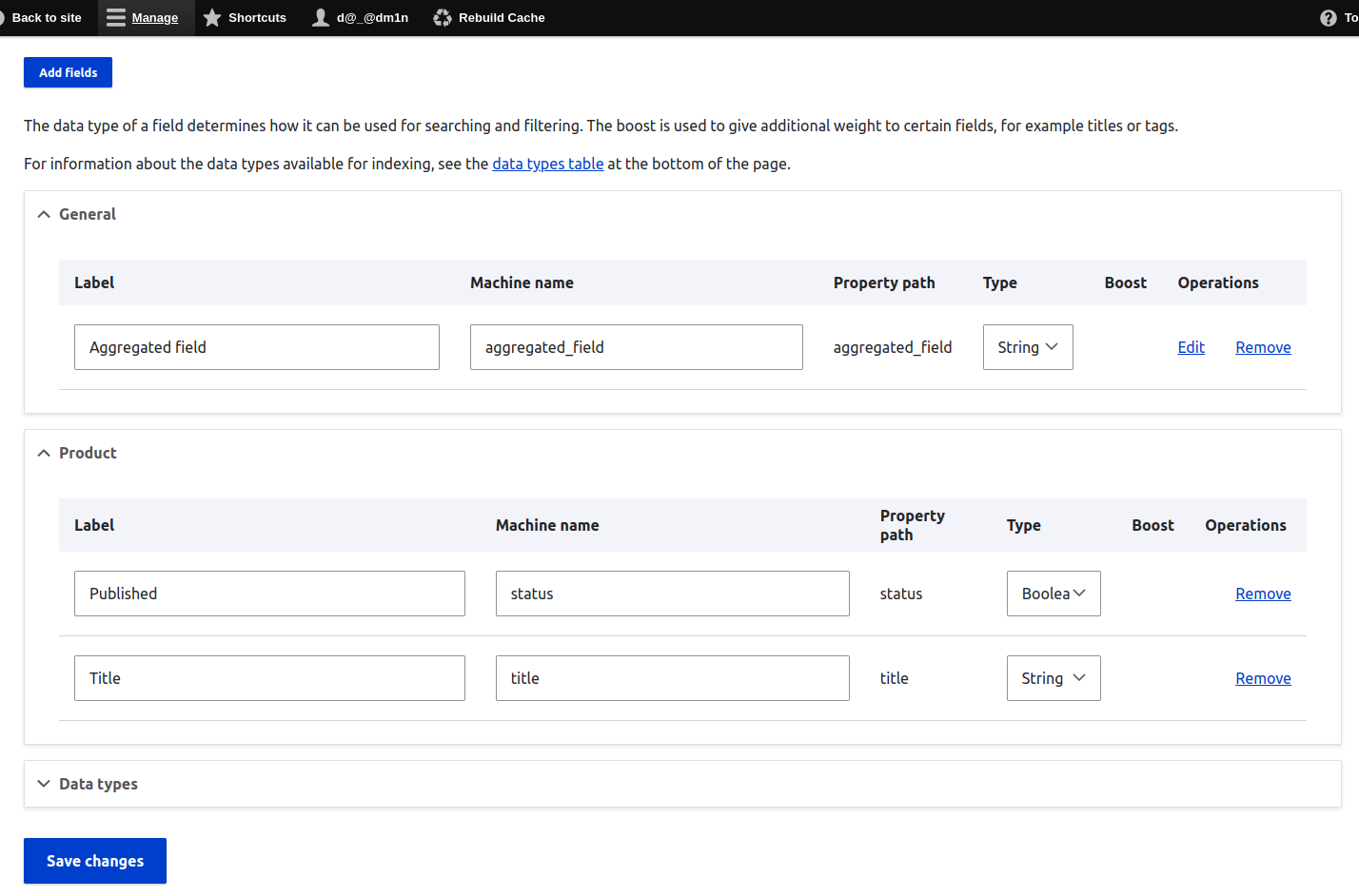
En las columnas Type y Bost debemos cambiar los valores a Fulltext a excepción del campo Published.
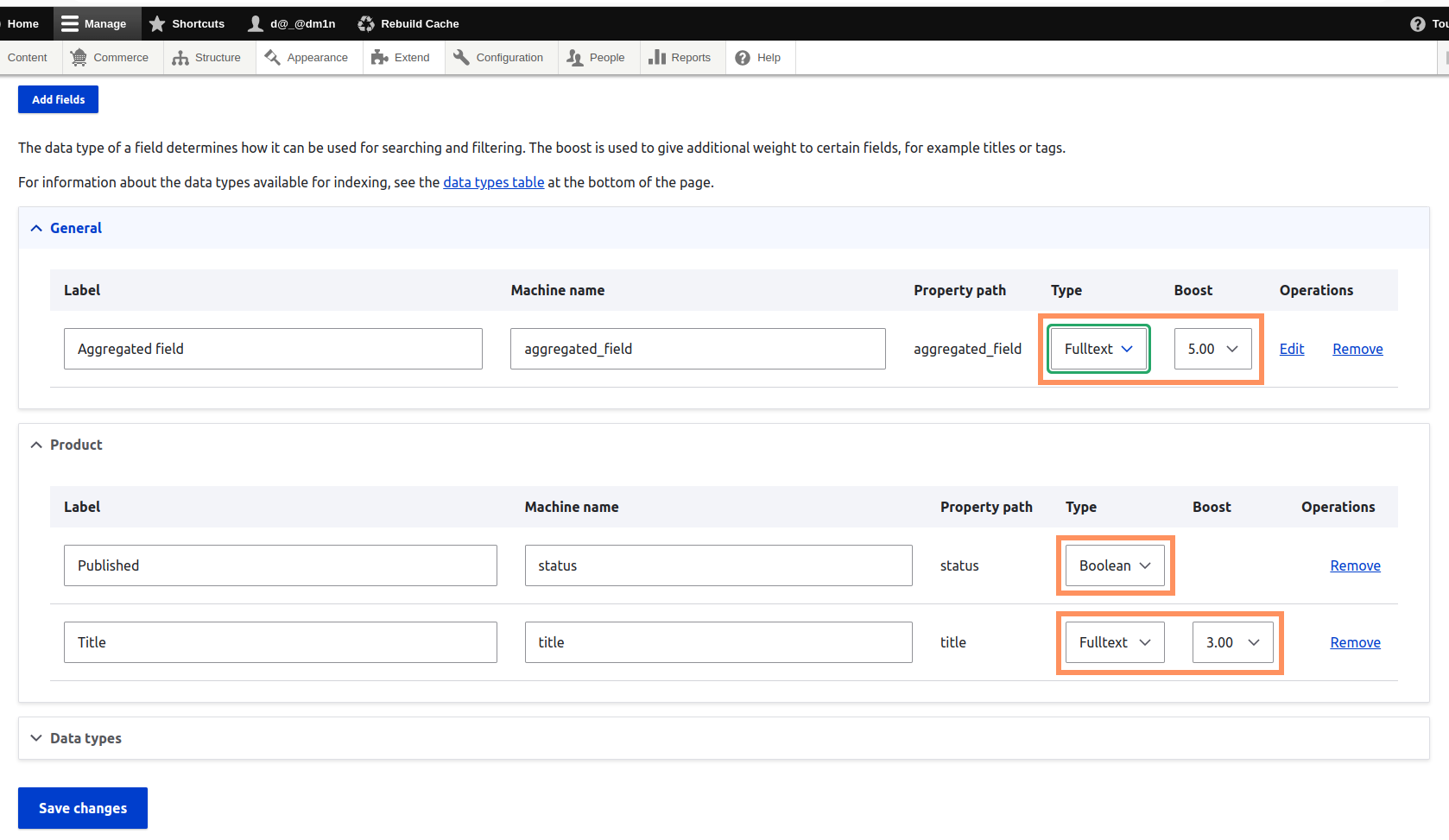
10. Ahora vamos a Configuración -> Search and metadata -> Search API, editamos la parte del Índice, y vamos a la sección de Procesadores y marcamos los checks que se muestran a continuación.
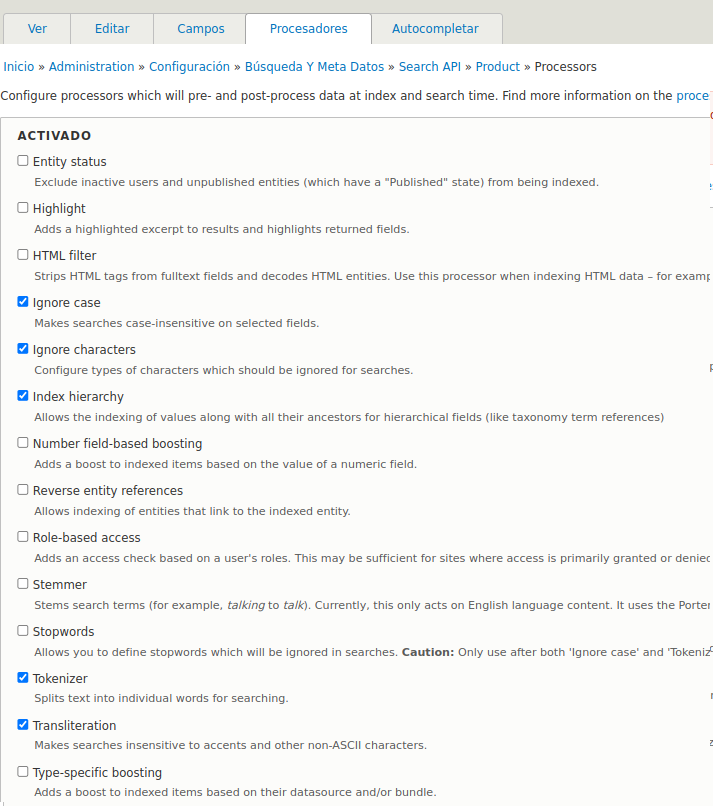
11. Ahora debemos crear la vista que nos servirá como formulario de búsqueda, para ello en el View settings debemos elegir el índice que creamos, Index Indice de Productos y crearla de tipo page.
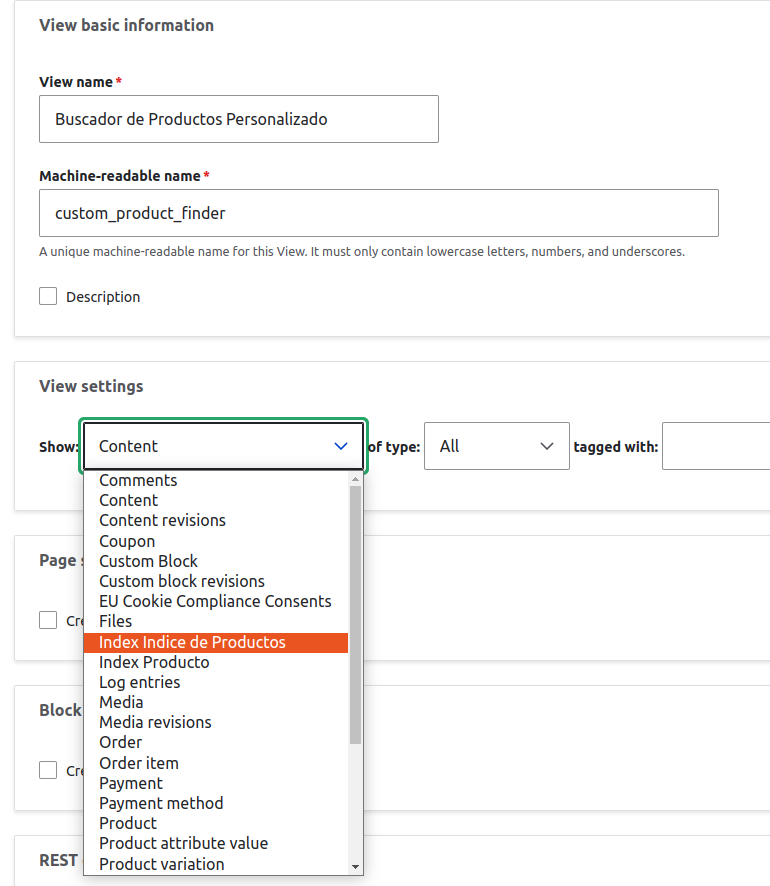
12. Luego de eso veremos la vista por default, podemos usarla o crear otro display, en nuestro caso crearemos un display Buscador.
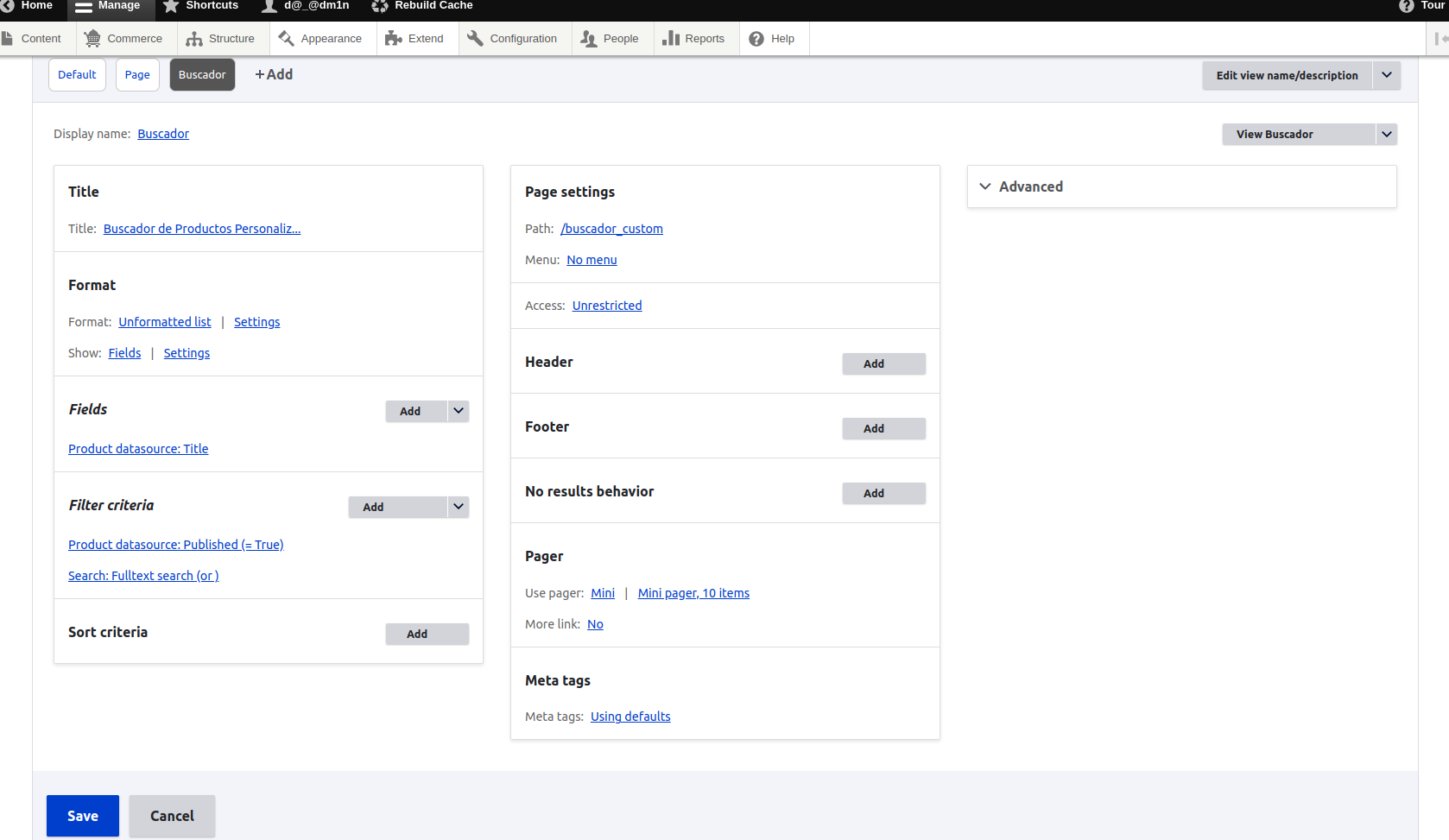
Ahora dentro de la sección Field criteria debemos editar el campo Search: Fulltext search (or ) y debemos seleccionar con la tecla control todos los campos que aparecen en Searched fields. (Estos campos aparecen gracias a que cuando los añadimos en el índice les pusimos Fulltext).
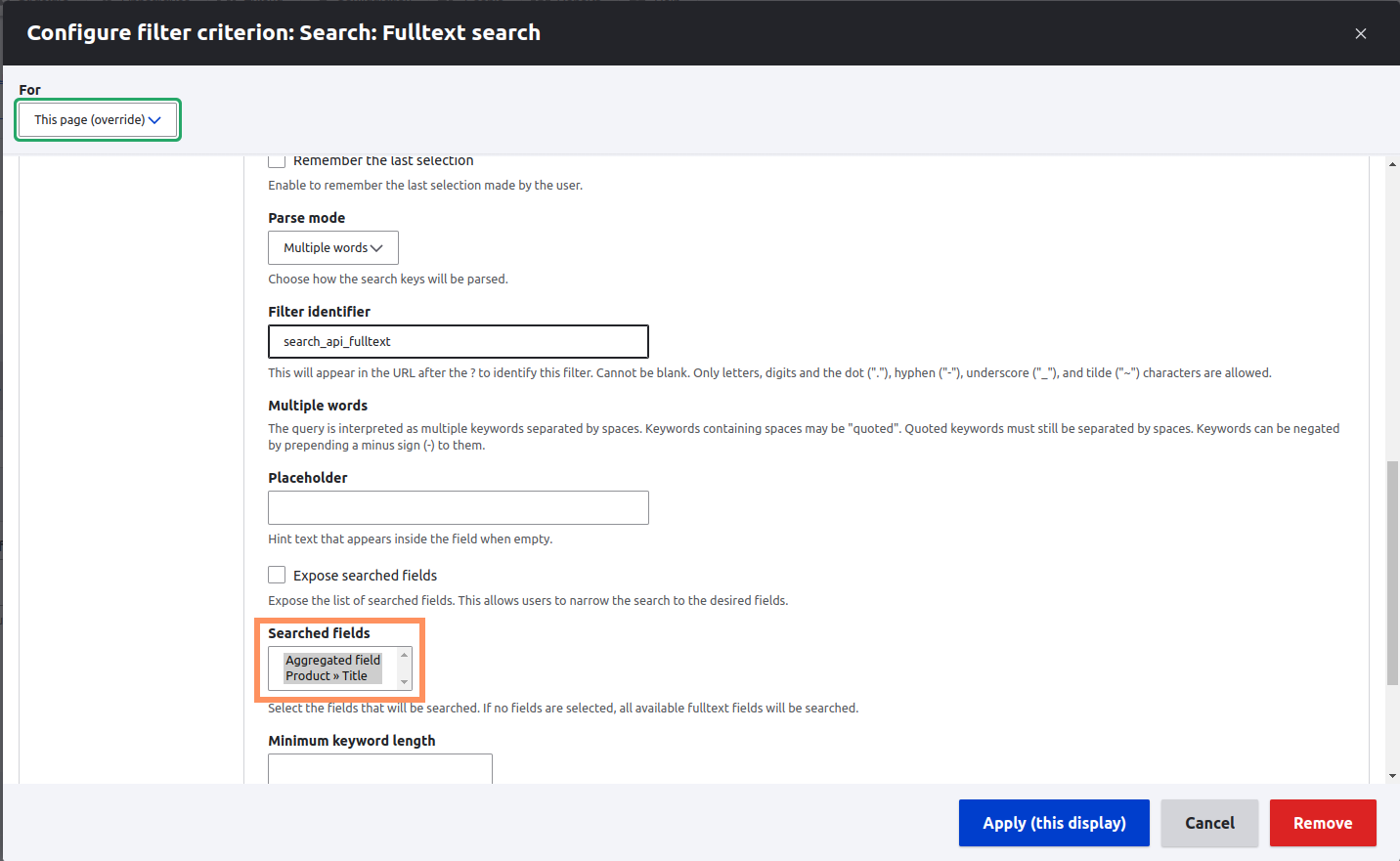
13. Luego podemos crear un nuevo view mode para products y variation products y en ambos casos el view mode debe tener el mismo nombre, pero products deberíamos sacarle todos los campos y sólo dejarlos en variation products.
Para ver como configurar el autocompleatado en este campo, visite https://www.softwinperu.com/blog/configuracion-del-searchapiautocomplete
Me pareció interesante el artículo


Añadir nuevo comentario